
Zelfs als je de Windows Mail & Agenda-app niet gebruikt, is de Windows-agenda eigenlijk best aardig. En met de jubileumupdate voor Windows 10 kunt u nu uw agenda bekijken en agenda-afspraken rechtstreeks vanuit de Windows-taakbalk toevoegen.
VERWANT: Agendagebeurtenissen maken en synchroniseren in Windows 10
Om uw agenda te zien, klikt u met de linkermuisknop op de tijd en datum op de Windows-taakbalk. Als je je agenda al hebt ingesteld – of je synchroniseert met een andere agenda – kun je op een willekeurige dag op de agenda klikken om een lijst met evenementen voor die dag te zien. Klik op een evenement om naar de volledige kalenderpagina met details te springen. Klik op de knop Toevoegen (het plusteken) om een nieuwe gebeurtenis toe te voegen.
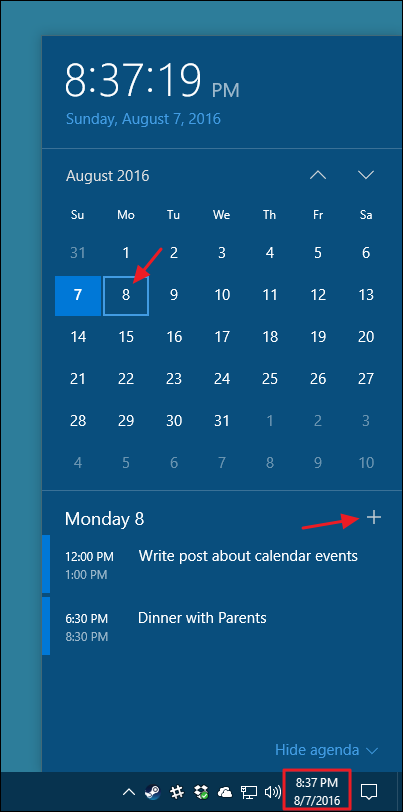
Je agenda wordt rechtstreeks geopend op een pagina voor het maken van een nieuwe afspraak, met de datum al ingevuld. Geef het evenement een naam en alle andere gewenste details en klik vervolgens op ‘Opslaan en sluiten’.

Terug op de taakbalkkalender zou u de nieuwe gebeurtenis moeten zien die u hebt toegevoegd. Als u uw evenementenlijst liever niet ziet, klikt u op “Agenda verbergen” om deze te minimaliseren.

En klik gewoon op “Agenda weergeven” om het weer open te klappen wanneer je het nodig hebt. Als u de Windows-agenda-app helemaal niet gebruikt, is het verbergen van uw agenda helaas de enige manier om deze meestal van uw taakbalk te halen. Windows heeft geen optie om de agenda helemaal te verwijderen.

Het is een vrij kleine verandering, maar snelle toegang tot je agenda kan een behoorlijk groot verschil maken in je workflow als je de Windows-agenda gebruikt. En als je nog nooit de moeite hebt genomen om de app te bekijken, wil je hem misschien een kans geven. Het is lichtgewicht, aantrekkelijk en synchroniseert heel goed met agenda’s van services zoals Google.